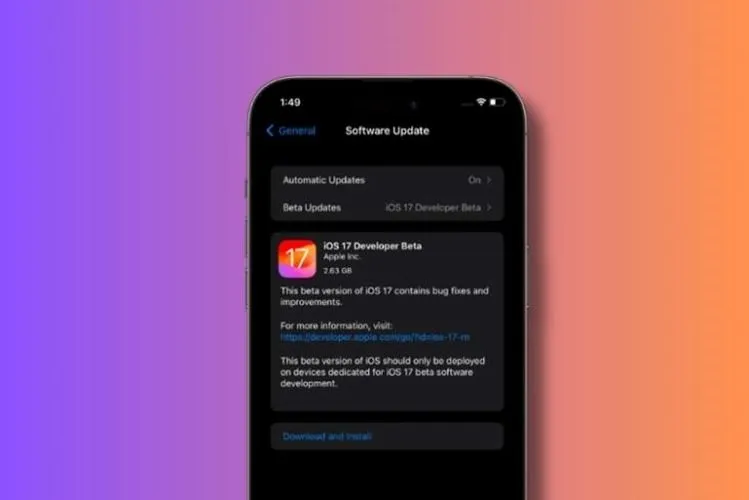Ngay khi ra mắt, iOS 17 Developer Beta đã sẵn sàng để các nhà phát triển có thể cài đặt và trải nghiệm. Hiện nay, việc cập nhật các phiên bản Beta sẽ được thực hiện dễ dàng hơn theo quy trình mới của Apple, áp dụng cho phiên bản iOS 16.4 trở đi.
Dù iOS 17 vẫn chưa phát hành bản chính thức nhưng sức hút của nó vẫn rất lớn. Do đó, việc cập nhật iOS 17 Beta cũng được giới công nghệ quan tâm. Dưới đây, Blogkienthuc.edu.vn sẽ hướng dẫn bạn cách cập nhật iOS 17 Developer Beta trên iPhone để có thể trải nghiệm sớm phiên bản phần mềm này nhé.
Bạn đang đọc: Cách cập nhật iOS 17 Beta phiên bản Developer trên iPhone cực dễ
Cách cập nhật iOS 17 Beta
Nếu điện thoại iPhone của người dùng đang ở phiên bản iOS 16.4 trở lên và trước đây người dùng đã từng cài đặt các bản Developer Beta theo một Apple ID cụ thể, thì việc cài đặt phiên bản Beta cho iOS 17 là hết sức đơn giản.
Trường hợp bạn chưa từng đăng ký Chương trình nhà phát triển của Apple, bạn cần phải đăng ký với tài khoản Apple ID bạn đang sử dụng mới có thể cài đặt iOS 17 Developer Beta (mức phí $99/1 năm).
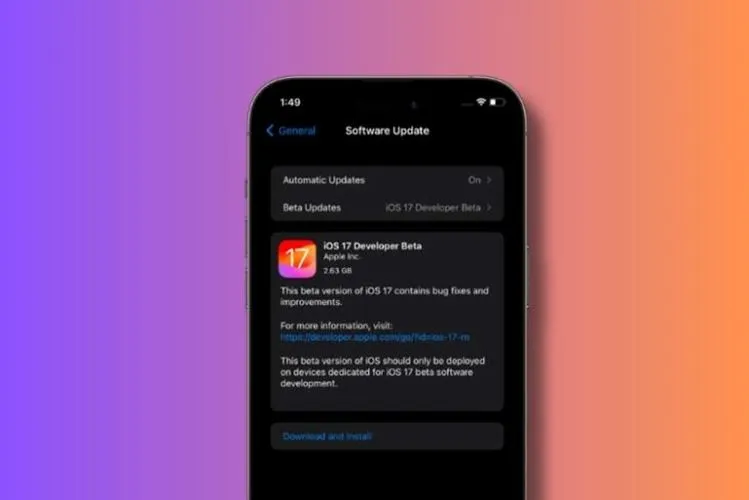
Trường hợp bạn đã đăng ký Chương trình nhà phát triển Apple từ trước nhưng điện thoại vẫn chưa cập nhật cao hơn phiên bản iOS 16.4, bạn chỉ cần cập nhật lên iOS 16.5 có sẵn, sau đó mới tiếp tục thực hiện các bước bên dưới để cập nhật iOS 17 Beta.
Lưu ý: Bạn có thể kiểm tra thiết bị của mình có hỗ trợ iOS 17 hay không tại bài viết iOS 17 hỗ trợ những máy nào? Dưới đây là danh sách chi tiết. Sau đó, hãy tiến hành sao lưu dữ liệu để dự phòng trường hợp bị lỗi hoặc muốn hạ cấp về lại bản iOS thấp trước đó nhé.
Sau khi đã ở iOS 16.4 và đã có tài khoản Apple ID được đăng ký, bạn thực hiện theo các bước sau:
Bước 1: Bạn truy cập vào Cài đặt trên iPhone, chọn Cài đặt chung > Cập nhật phần mềm.
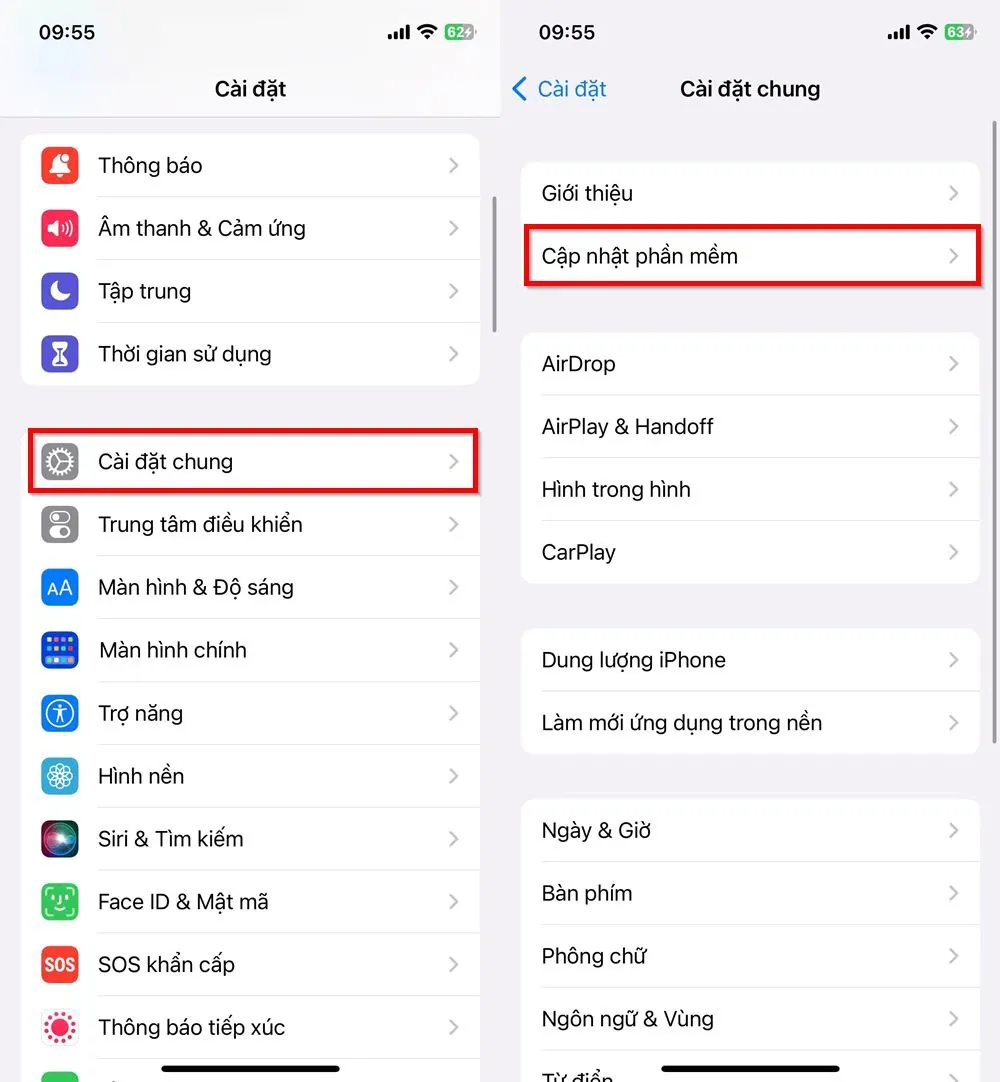
Bước 2: Bạn chọn vào mục Bản cập nhật Beta, lúc này iOS 17 Developer Beta sẽ xuất hiện, bạn chọn vào nó. Trường hợp không nhìn thấy iOS 17 Developer Beta, bạn hãy thử khởi động lại Cài đặt, hoặc Đăng nhập lại đúng Apple ID đã đăng ký Chương trình hoặc Khởi động lại thiết bị nhé.
Tìm hiểu thêm: Cách làm chữ cong trong Word siêu đơn giản, gây ấn tượng ngay từ cái nhìn đầu tiên

Bước 3: Bạn quay lại giao diện cập nhật phần mềm sẽ thấy iOS 17 Developer Beta sẵn sàng để cập nhật, bạn chỉ cần chọn Tải về và cài đặt, sau đó làm theo hướng dẫn và chờ đợi để máy tiến hành cập nhật là xong.
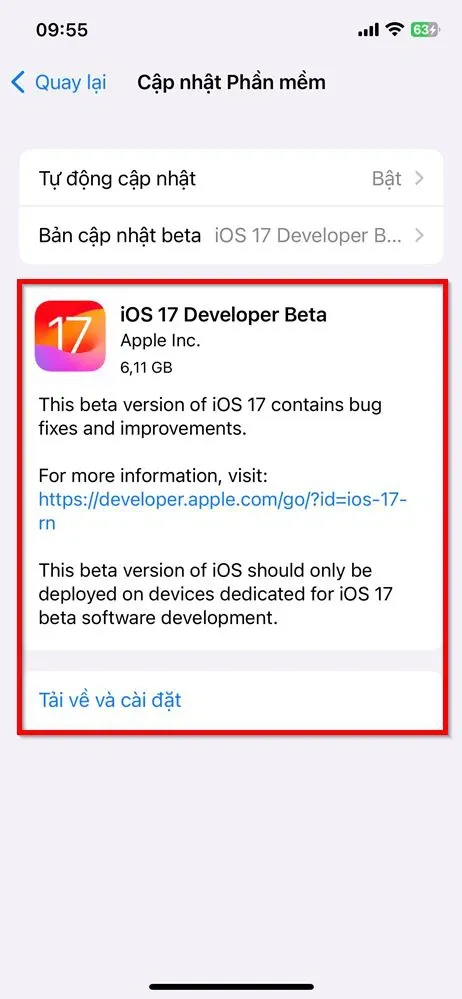
>>>>>Xem thêm: Cách kiểm tra màn hình iPhone có bị thay chưa đơn giản, nhanh chóng và cực kỳ chính xác
Lưu ý rằng hiện tại đây chỉ là phiên bản Beta đầu tiên dành cho nhà phát triển, do đó nó sẽ phát sinh khá nhiều lỗi vì vẫn đang trong quá trình thử nghiệm, nên người dùng hãy cân nhắc trước khi quyết định cập nhật nhé.
Trên đây, Blogkienthuc.edu.vn đã hướng dẫn bạn cách cập nhật iOS 17 Developer Beta chỉ với các bước cực đơn giản. Đừng quên chia sẻ để cùng nhau trải nghiệm những nâng cấp mới mẻ trên iOS 17 sớm nhất nhé.